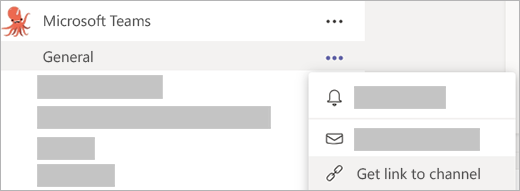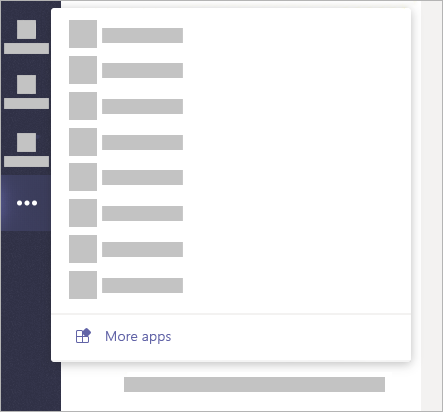Fazer com que as pessoas se juntem a você no Microsoft Teams
Um guia de produtividade cheio de dicas e truques para usar o Microsoft Teams, desde as pessoas que criam e usam o Teams em seu trabalho, todos os dias.
Você pode pensar que a equipe do Teams está conectada ao Teams o dia todo. E você está certo! Estamos viciados. Mas nem todas as pessoas da Microsoft usam o Teams todos os dias como nós.
Ao receber novas pessoas para se juntar a nós no Teams, usamos algumas estratégias:
1. Trazemos todas as conversas para o Teams.
Eles nos enviam um email, respondemos no Teams. Eles nos enviam um chat, respondemos no Teams. Eles param para conversar conosco no nosso escritório, respondemos no Teams... É claro que o último ponto era um pouco de exagero, mas você pegou a ideia: sempre trazer tudo para o Teams. Em breve, isso se torna um hábito e as pessoas percebem que o Teams é a melhor maneira de contatá-lo.
Quando as pessoas perceberem que a ação toda ocorre no Teams, elas também vão querer participar.
2. Use as @menções para chamar as pessoas.
Se você digitar @ seguido do nome de uma pessoa, ela receberá uma notificação de que você está tentando contatá-la. Quando ela vier para o Teams, verá sua mensagem e seu próprio nome aparecerá em negrito. A maioria das pessoas da nossa equipe gosta de ver seus nomes em destaque, portanto, usamos muitas @menções.

Assista a este vídeo para saber mais sobre as @menções.
3. Envie links para as conversas ativas.
Uma das maiores vantagens do Teams é centralizar todas as conversas para sua equipe conseguir realizar as tarefas. Os canais são um dos principais lugares em que isso acontece. Mas o que fazer quando algo está sendo trabalhado (ou foi solucionado) em um canal e alguém está solicitando os detalhes? Envie um link para o canal, claro!
Para obter o link, clique em Mais opções
4. Tenha todas as suas reuniões, arquivos e aplicativos no Teams.
O Teams é o nosso local de trabalho. É aí que tudo acontece: reuniões, arquivos, conversas diárias, planejamento do projeto... Tudo isso. Quando as pessoas perceberem que a ação toda ocorre no Teams, elas também vão querer participar.
Há algumas maneiras de tornar o Teams o centro do universo da equipe:
-
Se você agendar reuniões no Outlook, selecione Reunião no Teams na barra de ferramentas do Outlook para garantir que os participantes possam participar no Teams. É um bom hábito, especialmente se alguém estiver com acesso remoto ou compartilhando sua tela.
-
Compartilhe arquivos no Teams. Quando você fizer isso, eles aparecerão na guia Arquivos do chat ou canal no qual você os carregou. Eles também serão listados quando você selecionar Arquivos do lado esquerdo do Teams.
-
Muitos aplicativos que você já usa, como o Adobe Creative Cloud, o OneNote e o GitHub também estão no Teams. Em vez de abrir cada um individualmente, reúna-os no Teams.
Selecione Mais opções
5. Convidar pessoas para seu Teams.
Se você possui uma equipe em sua organização, não se esqueça de adicionar as pessoas. As pessoas da sua organização podem se encontrar a sua equipe, mas você mesmo pode notificá-las e adicioná-las. Depois de adicioná-las, elas receberão uma notificação de que você as adicionou, a sua equipe será exibida quando elas entrarem no Teams e verão suas atividades nos seus feeds.
Também é interessante postar uma mensagem de boas-vindas para um novo membro da equipe no canal Geral, especialmente se você estiver tentando incentivar a participação. @ mencione o recém-chegado e veja as outras pessoas responderem também.
Para convidar pessoas para participar de uma equipe, procure ao lado do nome da equipe na lista e selecione Mais opções
Em seguida: Teams e emails convivendo em harmonia